标题:”新买回来的fast路由器手机怎么设置?”的相关路由器教程资料分享。- 【WiFi之家网】编辑整理。

问:新买回来的fast路由器,用手机怎么设置上网?
答:先把你的fast路由器与光猫(入户宽带网线)连接好,然后用手机打开fast路由器的设置页面,根据页面中的提示,一步一步的就可以上网了,下面会介绍详细的设置步骤。
温馨提示:
如果你的fast路由器买回来后,已经设置/使用过了,但是现在不能上网。 这种情况下,建议先把它恢复出厂设置,然后根据下面的方法设置上网。
此时,如果又不知道如何把fast路由器恢复出厂设置,可以阅读下面的文章,查看详细的操作步骤。
迅捷(fast)路由器怎么恢复出厂设置?

1、首先应该做的是,把你的 fast路由器、光猫(入户宽带网线)、电脑 按照下面的方式连接起来。
(1)、从光猫上接出来的网线,插在fast路由器的WAN接口;如果宽带没有用到光猫,那么就把入户的宽带网线,直接插在fast路由器的WAN口。
(2)、如果你家里面有电脑,那么用网线把它连接到fast路由器上1、2、3、4中任意一个。 如果没有电脑,可以忽略这一个步骤。

2、用来设置fast路由器上网的这个手机,应该先连接到fast路由器的wifi信号,如下图所示。
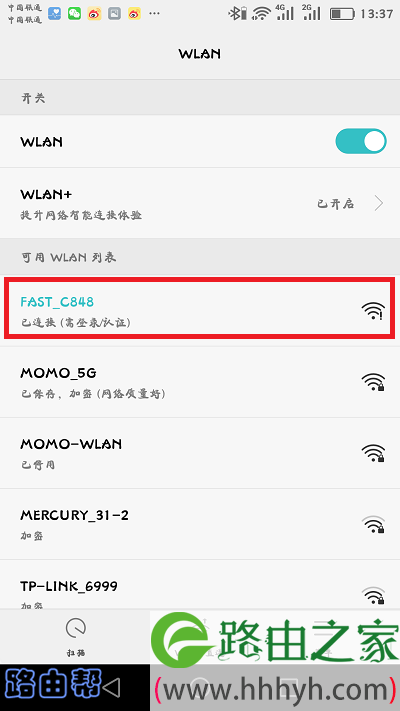
温馨提示:
(1)、新买回来的、恢复出厂设置后 的fast路由器,接通电源启动后,会发射一个默认的wifi信号,并且是没有密码的,手机可以直接连接到这个wifi信号。
(2)、新手、小白用户请注意,用手机设置路由器上网时,不需要手机处于上网状态。 所以,请不用担心,手机连接到fast路由器的默认wifi后,手机不能上网这个问题。
3、在手机的浏览器中输入:falogin.cn,打开设置页面 ——> 根据页面中提示,给你的fast路由器设置一个登录密码,如下图所示。
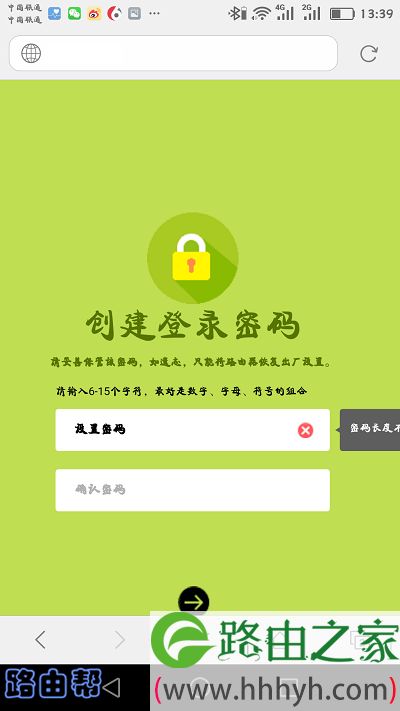
温馨提示:
如果在手机浏览器中输入falogin.cn,打不开fast路由器的设置页面,这种情况下,建议阅读下面的文章,查看对应的解决办法。
falogin.cn手机打不开怎么办?
4、此时,fast路由器会检测你家宽带的上网方式,等待几秒钟,然后根据检查结果设置上网参数。
(1)、如果路由器检测到上网方式是:宽带拨号上网 ——>请在下面填写:“宽带账号”、“宽带密码”——>然后点击“下一步”。
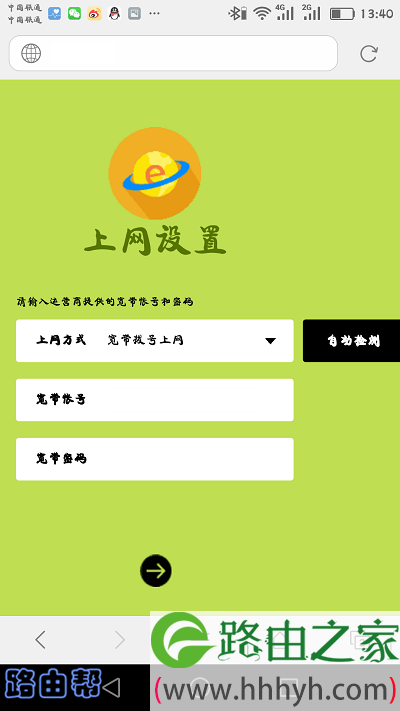
温馨提示:
“宽带账号”、“宽带密码”是办理宽带业务的时候,运营商提供给你的。如果忘记了,请拨打宽带客服电话,联系人工客服进行查询、重置。
(2)、如果路由器检测到上网方式是:自动获得IP地址 ——> 直接点击“下一步”即可。
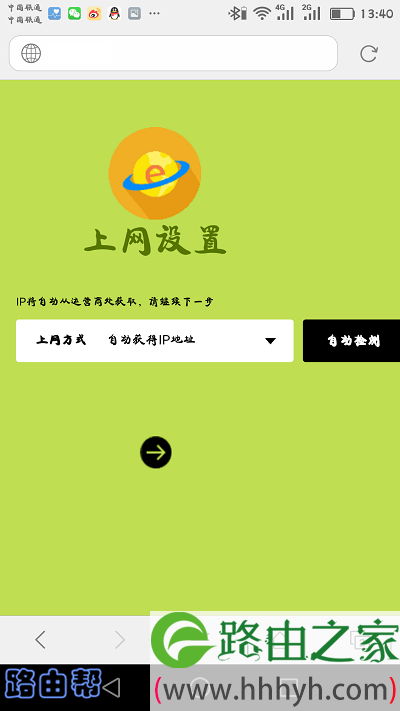
(3)、如果路由器检测到上网方式是:固定IP地址 ——>需要在下方填写:IP地址、子网掩码、默认网关、首选DNS、备用DNS 信息。
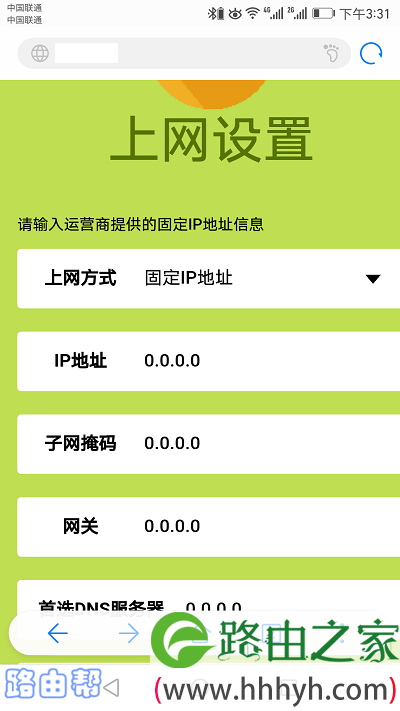
5、在“无线设置”页面中,自定义设置 无线名称、无线密码,如下图所示。
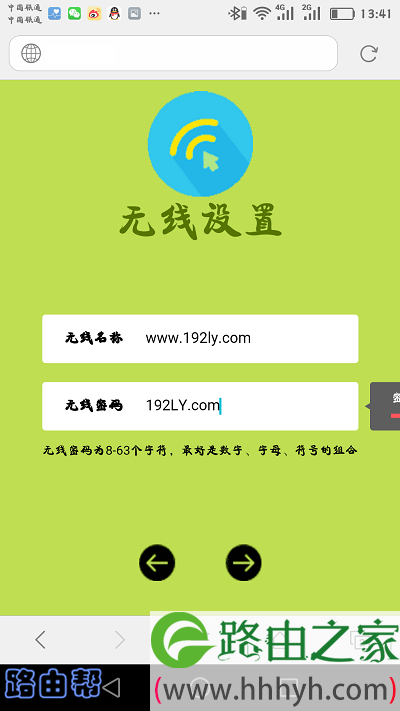
重要提示:
无线密码,你可以自定义设置,但是为了无线网络的安全,建议用:大写字母、小写字母、数字、符号 的组合来设置,并且密码长度大于8位。
6、根据页面中的提示,完成对路由器的相关设置。
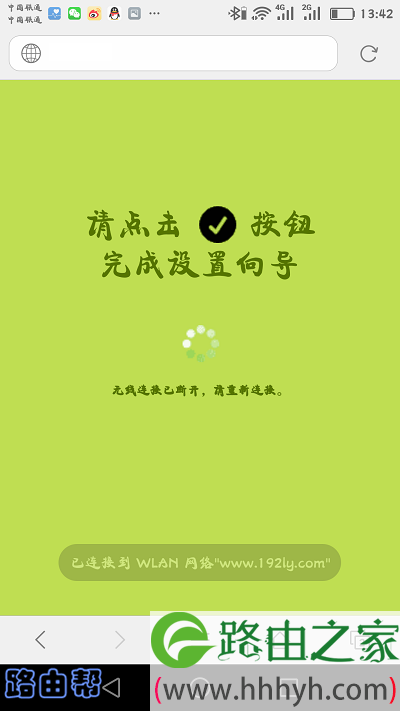
7、最后,不要忘了,应该让你的手机,连接路由器新的wifi信号,如下图所示。 因为前面设置的时候,已经设置了新的wifi名称和密码。
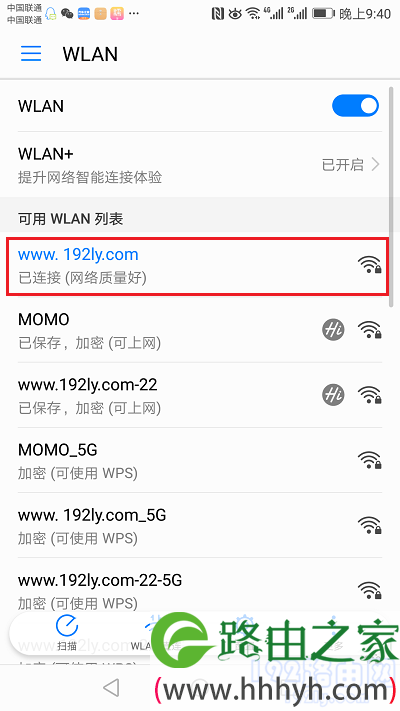
补充说明:
如果按照上面的方法设置后,手机、电脑连接fast路由器不能上网,这种情况下,建议你仔细阅读下面的文章,查看对应的解决办法。
迅捷(fast)路由器不能上网怎么办?
以上就是关于“新买回来的fast路由器手机怎么设置?”的教程!
原创文章,作者:路由器,如若转载,请注明出处:https://www.224m.com/94070.html

